Sådan slettes en ven på Facebook uden faktisk at slette den
Forfatter:
Randy Alexander
Oprettelsesdato:
26 April 2021
Opdateringsdato:
26 Juni 2024
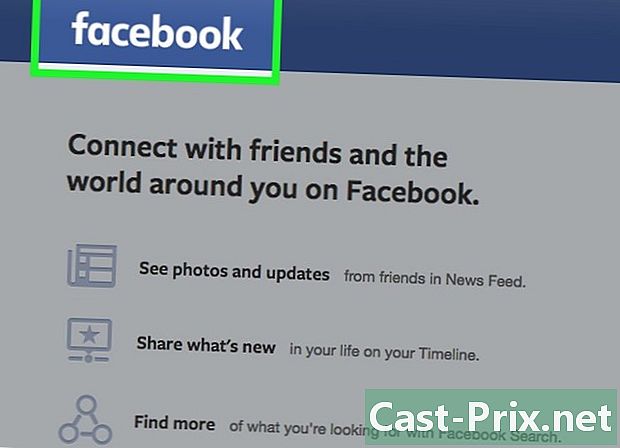
Indhold
- etaper
- Metode 1 Afmeld abonnement fra en ven
- Metode 2 Afmeld abonnement fra flere venner (desktopversion)
- Metode 3 Afmeld abonnement fra flere venner (mobil version)
- Metode 4 Skift venner til viden
- Metode 5 Hindre venner fra at se deres indlæg
Vi har alle et par Facebook-venner, som vi er forpligtet til at støtte, selvom vi ikke værdsætter, at deres publikationer kommer til at fylde vores nyheder dag efter dag. Heldigvis tillader Facebook os let at lægge disse cyberamier til side, stoppe for at følge deres profiler og tilføje dem til vores liste over "viden". Bemærk, at disse mennesker stadig vil være i stand til at se og kommentere dine indlæg, men du behøver ikke at se deres længere.
etaper
Metode 1 Afmeld abonnement fra en ven
-
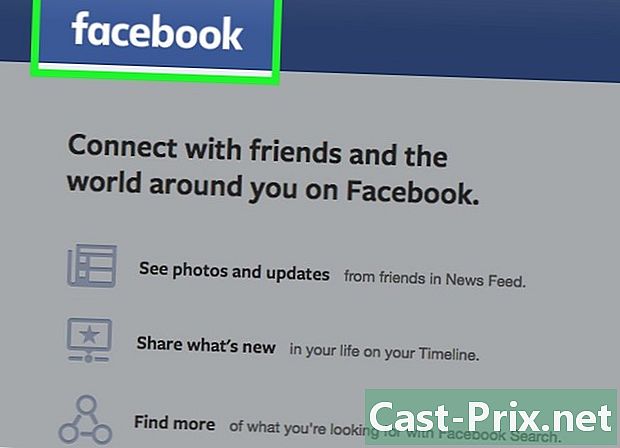
Åbn din side Facebook. Den nemmeste måde at slippe af med en irriterende vens indlæg vil være at gå til den pågældende persons profil og afmelde. Denne indstilling svarer til "skjul" -funktionen.- Hvis du ikke er logget ind på din konto, skal du først indtaste din Facebook-adgangskode og adgangskode.
-
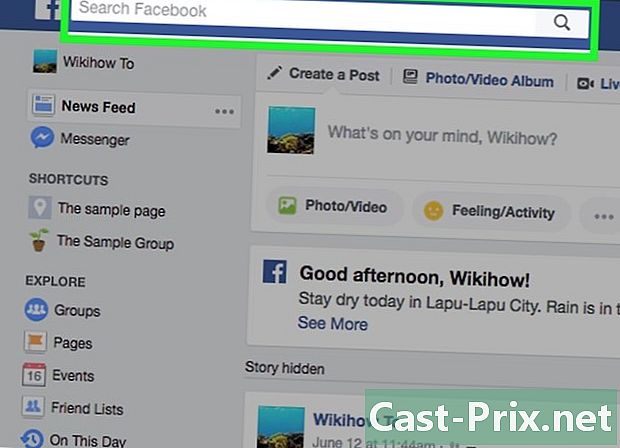
Skriv navnet på denne ven i søgefeltet. Denne er øverst på Facebook-siden. Hvis du ser et for nylig indlæg fra denne ven i dit nuværende feed, kan du også klikke på hans navn derfra. Du bliver omdirigeret til hans profil. -

Klik på Allerede tilmeldt. Denne mulighed findes øverst på personens side til højre for hans navn.- På den mobile version findes denne indstilling under hans navn og hans profilbillede.
-
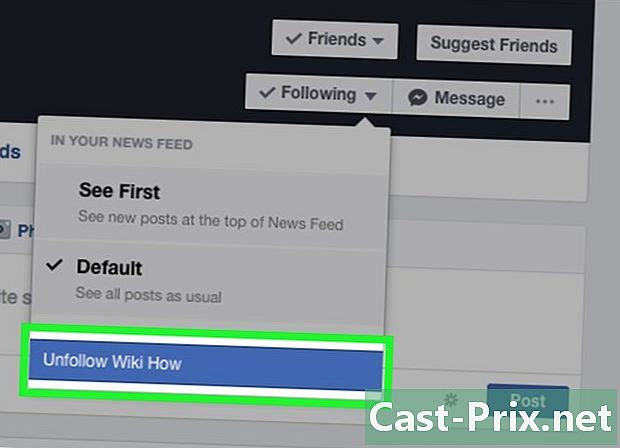
Klik på Afmeld. Klik på indstillingen i rullemenuen Afmeld. Denne handling sletter denne persons indlæg fra dit nuværende feed, men du vil stadig være venner med hende på Facebook!- For at denne persons indlæg skal forsvinde, skal du muligvis opdatere dit nuværende feed.
Metode 2 Afmeld abonnement fra flere venner (desktopversion)
-
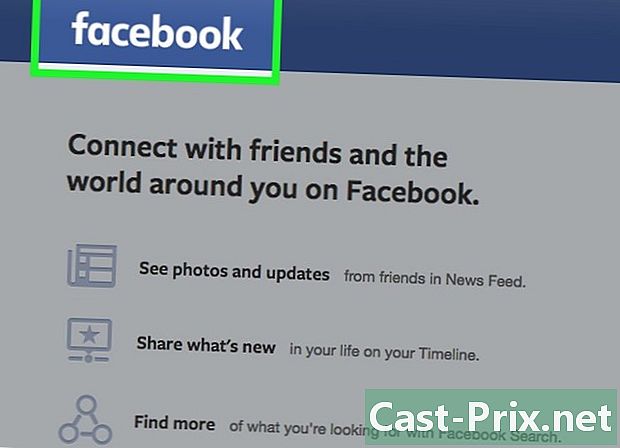
Åbn din side Facebook. Måske har du flere dusin venner, der taler om politik hele tiden? Uanset årsagen, vil du være i stand til at afmelde dig fra en hel gruppe venner fra Facebook-menuen.- Hvis du ikke er logget ind på din konto, skal du først indtaste din Facebook-adgangskode og adgangskode.
-
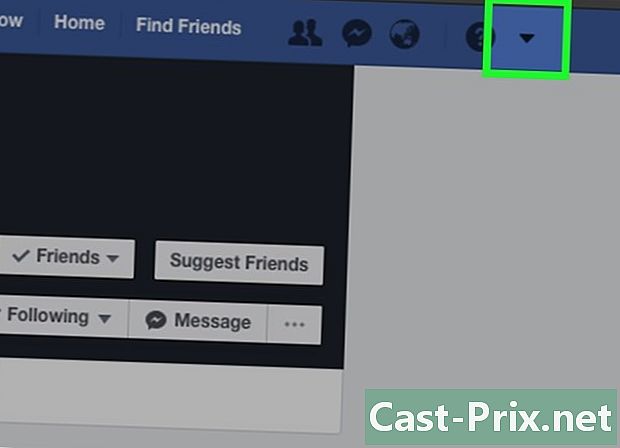
Klik på menuknappen. Menuknappen er pil ned øverst til højre på skærmen. Hvis du klikker på den, åbnes en rullemenu med links til Facebooks generelle indstillinger. -

Klik på Aktuelle feedindstillinger. Dette åbner en lille menu med indstillingerne for dit nuværende feed. -

Klik på Stop med at følge folk for at skjule deres publikationer. Du bliver omdirigeret til listen over alle dine Facebook-venner. -

Vælg de venner, du vil afmelde Bemærk, at Facebook ikke vil bede dig om at bekræfte din beslutning, før du afmelder dig de venner, du klikkede på.- Når du er færdig, skal du klikke på færdig. Du vil ikke se publikationer fra disse venner mere!
-
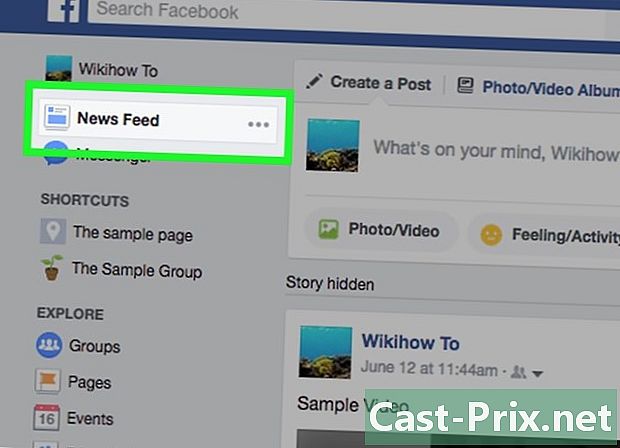
Kom tilbage til din aktuelle nyhed. Du skal muligvis opdatere din side for at disse ændringer kan træde i kraft.
Metode 3 Afmeld abonnement fra flere venner (mobil version)
-

Start Facebook-appen. I mobilappen kan du afmelde mange venner fra Facebook-menuen.- Hvis du ikke er logget ind på din konto, skal du først indtaste din Facebook-adgangskode og adgangskode.
-
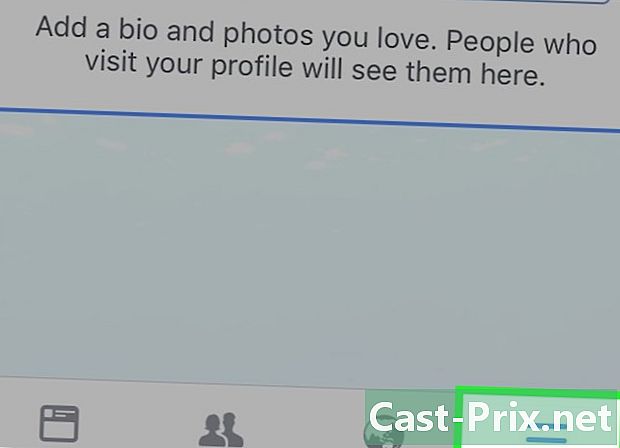
Klik på Facebook-menuikonet. Dette er de tre vandrette linjer nederst til højre på skærmen. Dette åbner Facebook-menuen. -

Klik på indstillingen indstillinger. Dette åbner menuen for Facebook-indstillinger. -
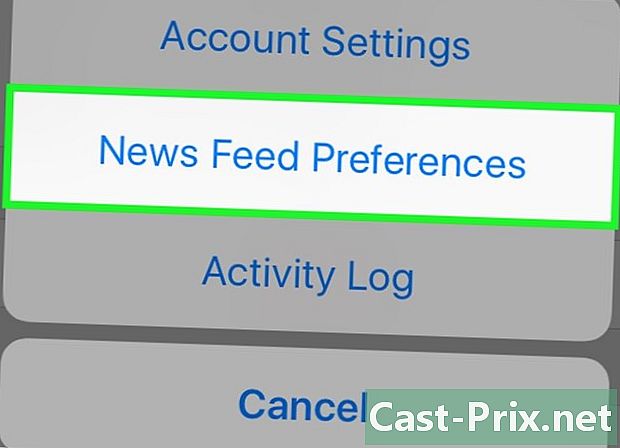
Klik på Aktuelle feedindstillinger. Dette giver nogle muligheder for at tilpasse dit nuværende feed. -
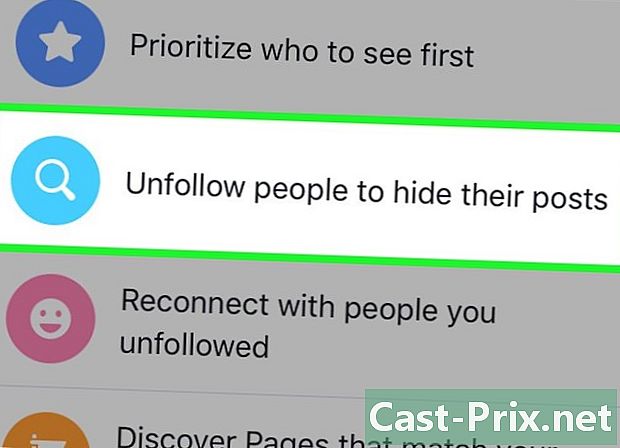
Klik på Stop med at følge folk for at skjule deres publikationer. Du føres til en menu, der viser alle dine Facebook-venner. -
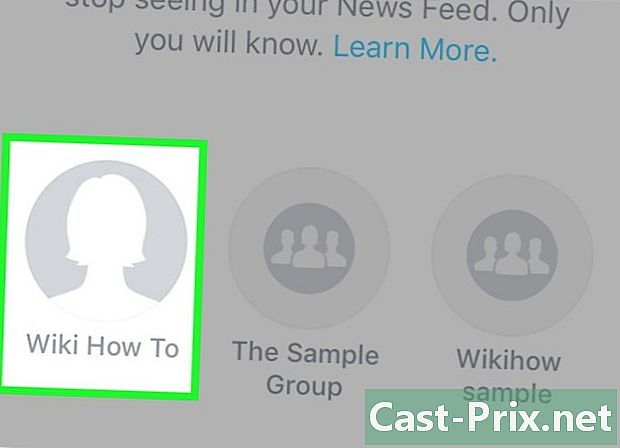
Afmeld abonnement på så mange venner, som du vil. For at gøre dette skal du klikke på hver ven, du vil afmelde dig. Facebook vil ikke bede dig om at bekræfte dit valg, før du afmelder dig de venner, du klikkede på. -
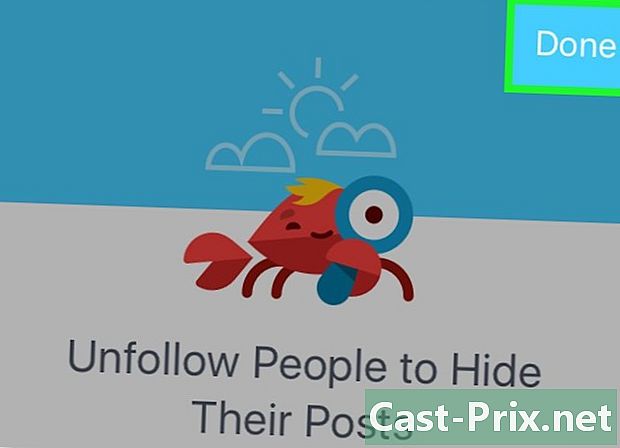
Klik på færdig. Når du er færdig, skal du klikke på færdig. Du skal ikke se publikationer fra disse venner længere!- Du skal muligvis lukke din Facebook-applikation og derefter genstarte den for at disse ændringer kan træde i kraft.
Metode 4 Skift venner til viden
-
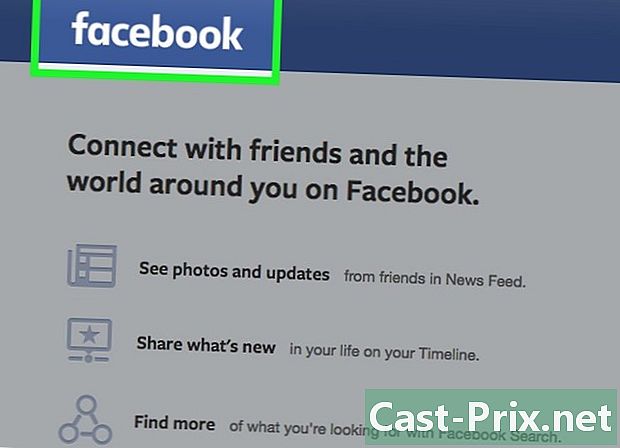
Åbn din side Facebook. muligheden viden at sænke det prioriterede niveau for disse publikationer på det laveste niveau. Du vil sandsynligvis aldrig se publikationer fra medlemmerne af denne liste.- Hvis du ikke er logget ind på din konto, skal du først indtaste din Facebook-adgangskode og adgangskode.
-
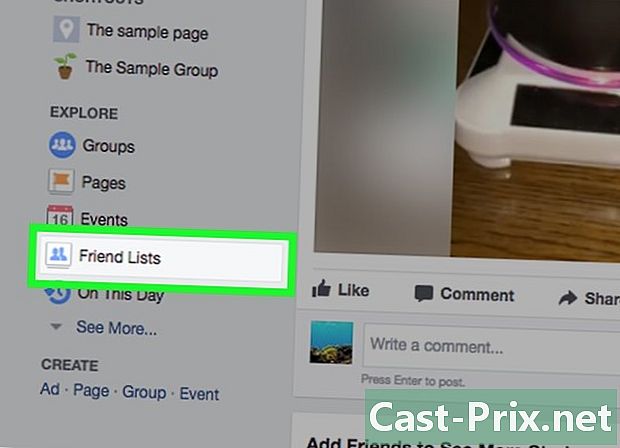
Klik på fanen venner. Denne vil være placeret til venstre på din Facebook-side. Ved at klikke på den vil du blive omdirigeret til din venneliste. -
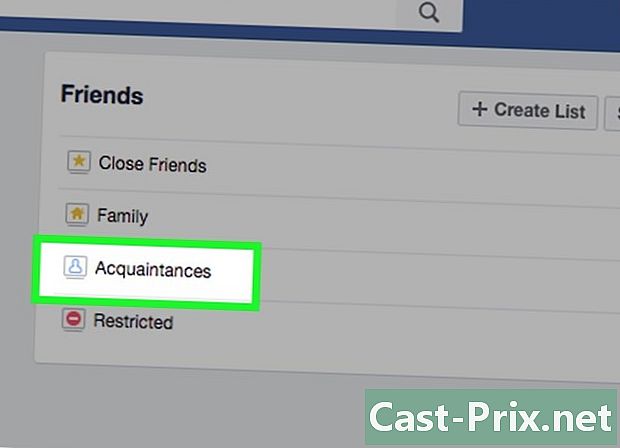
Klik på viden. Dette link skal være placeret nær toppen af siden. -

Klik på Føj venner til denne liste. Dette felt vil være placeret i midten af viden siden. Du indtaster navnene på de pågældende venner for at føje dem til listen. -
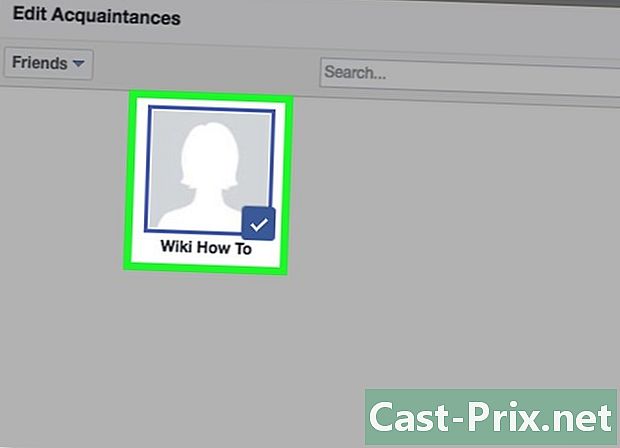
Klik på en vens navn for at tilføje dem til viden. Du kan tilføje så mange brugere, som du vil på din liste. -
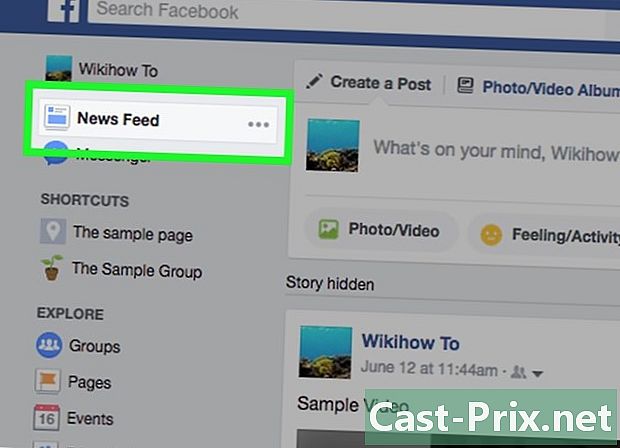
Kom tilbage til din aktuelle nyhed. Når du er færdig, skal du gå tilbage til dit nuværende feed. Det kan være nødvendigt at du opdaterer din Facebook-side, så publikationerne fra videnlisterne forsvinder.- Når du offentliggør en status, kan du klikke på indstillingen Hvem kan se det?ved siden af knappen udgive og vælg Venner undtagen bekendte. Dette vil forhindre venner med lav prioritet i at se status. For at få adgang til denne mulighed skal du muligvis klikke på merenederst i menuen.
Metode 5 Hindre venner fra at se deres indlæg
-
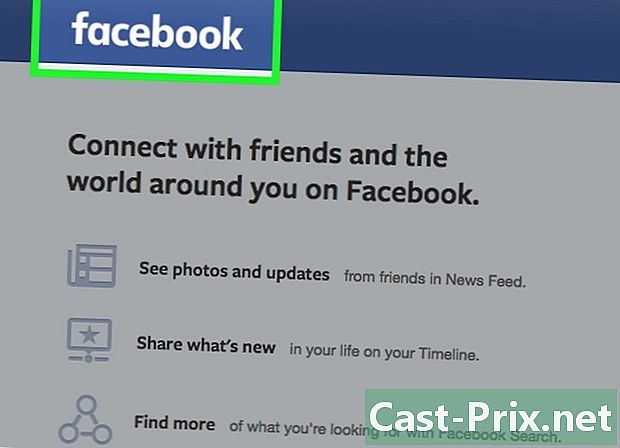
åbent Facebook. Hvis du ikke ønsker at blokere en ven, kan du stadig forhindre nogle af dine publikationer takket være muligheden Hvem kan se det? status.- Klik på Facebook-appen på din mobil for at starte den.
-
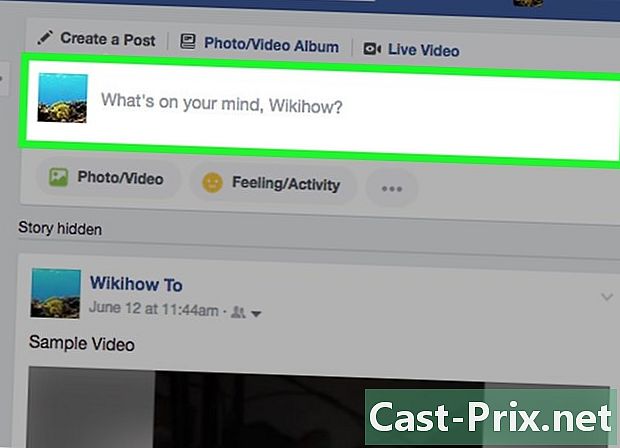
Gå til statusoprettelsesfeltet. Du finder dette felt øverst på skærmen. Det vil normalt vise en sådan art Udtryk dig selv ....- På mobil skal du klikke på feltet for oprettelse af status for at se denne mulighed.
-
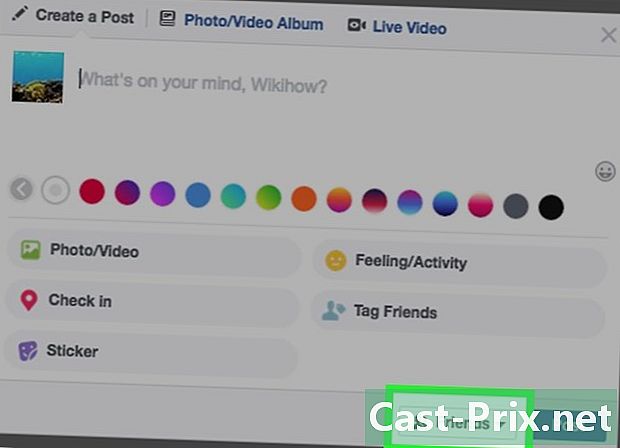
Klik på knappen venner. Denne findes under statusfeltet. Dette åbner en rullemenu, der viser mulighederne for folk, der kan se din status.- På mobil er muligheden venner er under dit navn i øverste venstre hjørne.
-
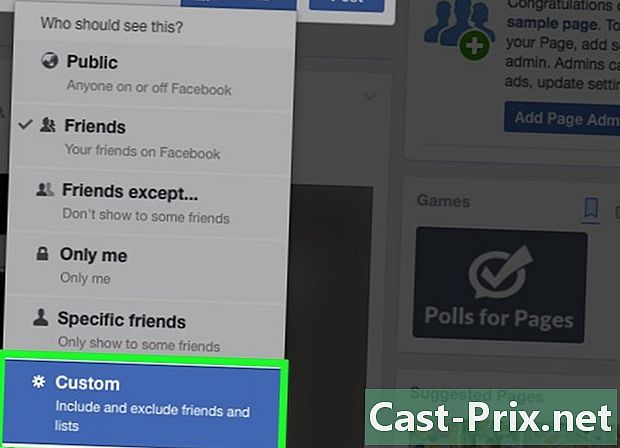
Klik på mere. Klik derefter på skik. muligheden skik kan bruges til at filtrere venner, du ikke ønsker, at din status skal være synlig.- Klik på mobilen Venner undtagen.
- Hvis du laver en publikation, hvor du identificerer en bruger, skal du huske at fjerne markeringen i boksen Venner af identificerede mennesker, for at undgå, at dine venner har adgang til publikationen.
-

Skriv navnet på den ven, du vil ekskludere. Du skal indtaste navnet på personen i feltet herunder Tillad ikke. Du kan tilføje så mange mennesker, som du vil på denne liste.- På mobilen skal du blot klikke på cirklen til venstre for hver ven, du vil udelukke fra din status.
-
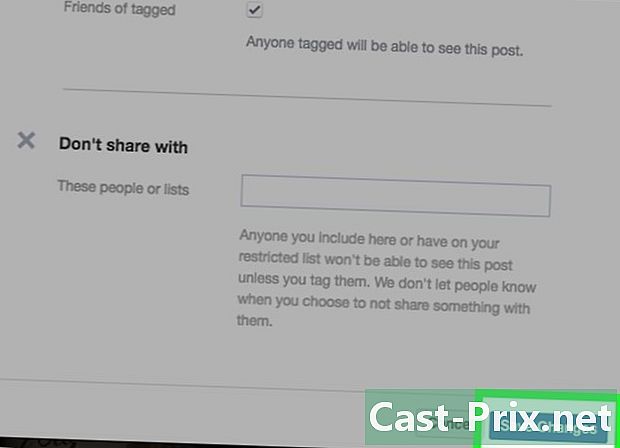
Klik på Gem ændringer. Når du er færdig, skal du klikke på Gem ændringer. Din standarddelingsindstilling vil nu være skik. Du kan sætte det på igen venner når som helst fra den samme menu.- Klik på mobilen færdigi øverste højre hjørne for at gemme ændringerne.
